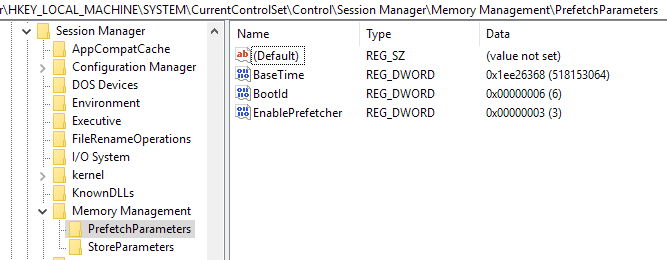
Prefetch är en funktion som introducerades i Windows XP och används fortfarande i Windows 10, som lagrar specifika data om de program du kör för att hjälpa dem att starta snabbare. Förhämtning är en algoritm som hjälper förutse cachemissningar (gånger när Windows begär data som inte lagras i diskcachen) och lagrar den data på hårddisken för enkel hämtning.
Superfetch är en funktion som försöker bestämma vilka applikationer du ska starta och sedan ladda upp alla nödvändiga filer och data till minnet. Båda dessa funktioner kräver en hel del läs- och skrivoperationer för att kunna fungera.
Dessa data finns i C: \ Windows \ Prefetch och, som teorin går, kommer periodiskt att rensa ut data i den här mappen (säga en gång i månaden) att förbättra prestanda. Prefetch-filer är filer med en "PF" -tillägg i katalogen Prefetch:

När nya applikationer startas senare kommer nya prefetch-data att skapas, vilket kan innebära något reducerat prestanda först. Men med äldre poster borta kommer det att finnas mindre data att analysera, och Windows ska kunna hitta de data som den behöver snabbare. Eventuella prestationsvinster du kan se kommer att vara mindre (om du ser något alls), men de användare som vill klämma ut varje senaste CPU-cykel ur sina datorer vill prova den här.
Observera att borttagning av Prefetch-data kan öka starttiden något, men bara nästa gång du startar Windows. Varje efterföljande uppstart bör fortsätta normalt, eftersom prefetch-data kommer att finnas redan för programmen Windows laddas när det startar.
Prefetcher-konfigurationen lagras i Windows-registret på följande plats:
HKEY_LOCAL_MACHINE \ SYSTEM \ CurrentControlSet \ Control \ Session Manager \ Minnehantering \ PrefetchParameters.
De EnablePrefetcher värdet kan vara ett av följande:
- 0 = Inaktiverad
- 1 = Förberedelse av programlansering är aktiverad
- 2 = Boot prefetching aktiverad
- 3 = Applaunch och Boot enabled (Optimal och Default)
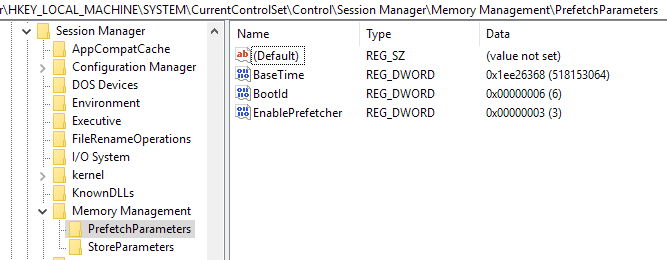
Ska du avaktivera Prefetch och Superfetch?
Det är en känd myt att ändra standardvärdet till något annat än 3 för att påskynda prestanda. Om du märker en prestandafråga som orsakats av en "optimizer" -programvara som ändrade detta registret värde till något annat än 3, ändra det tillbaka.
Det finns ett undantag från denna regel och det är om du använder en SSD-enhet på din dator. Om du har en traditionell hårddisk, se till att du håller förinstalleraren aktiverad med ett värde på 3. Men om du har en SSD-enhet förloras fördelarna med prestandainstabiliteten på grund av onödiga skrivoperationer. Med solid state-hårddiskar kommer de extra skrivoperationerna att sätta ner enheten snabbare. Eftersom SSD-filer är så snabba laddas applikationerna lika snabbt utan prefetch och superfetch.
För att inaktivera prefetch ändrar du bara det här registervärdet till 0. För att inaktivera superhämtning måste du klicka på start och skriva in services.msc. Bläddra ner tills du ser Superfetch och dubbelklicka på den. Som standard ska Windows 7/8/10 avaktivera prefetch och superfetch automatiskt om det upptäcker en SSD-enhet, men det var inte fallet på min Windows 10-dator.

Om Status är Löpning, klicka sedan på Sluta knappen och ändra sedan Starttyp till Inaktiverad. Återigen behöver du bara avaktivera prefetch och superfetch för datorer som har solid state-hårddiskar. För vanliga platta hårddiskar kan de faktiskt bidra till att öka prestanda över tiden. Om du har några frågor, var god att kommentera. Njut av!

